Novation Launchkey 88 [MK3] Mode d'emploi
Ci-dessous, vous trouverez de brèves informations pour Launchkey 25, Launchkey 37, Launchkey 49, Launchkey 61 et Launchkey 88. Le Launchkey est un contrôleur de clavier MIDI intuitif et entièrement intégré conçu pour Ableton Live et Cubase. Il offre un accès inégalé aux fonctions d'Ableton Live, incluant la capture MIDI, l'armement de piste, la quantification, le clic et la boucle.
PDF
Télécharger
Document
Machine Translated by Google Machine Translated by Google Lisez s'il vous plaît: Merci d'avoir téléchargé ce guide d'utilisation. Nous avons utilisé la traduction automatique pour nous assurer que nous avons un guide de l'utilisateur disponible dans votre langue, nous nous excusons pour toute erreur. Si vous préférez voir une version anglaise de ce guide de l'utilisateur pour utiliser votre propre outil de traduction, vous pouvez le trouver sur notre page de téléchargement : téléchargements.focusrite.com téléchargements.novationmusic.com Machine Translated by Google teneur Introduction .................................................. . .................................................. . .......................5 principales caractéristiques................................................ .................................................. ..................................5 contenu de la boîte .................................................. .................................................. ................................6 Commencer ................................................ .................................................. ................................6 Dépannage et assistance ................................................................ .. ................................................ .. .......7 Fonctionnalités spécifiques au modèle .................................................. .. ................................................ .. ................7 Clavier semi-lesté (Launchkey 88 uniquement) ...................... .. ................................................ .. ....7 Présentation du matériel .................................................. .................................................. .......................8ème Se connecter ................................................................ .................................................. ..................10 Connexion du Launchkey à un ordinateur ...................... .................................................. ........10 Connexion du Launchkey à des instruments MIDI externes .................................................. ..........dix Travailler avec Ableton Live .................................................. .. ................................................ .. .....11 Installation................................................. .................................................. ..................................11 Mettre en place................................................ .................................................. .......................................11 mode session .................................................. .................................................. .......................13 Clip de lancement .................................................. .................................................. ......................15 Lancer des scènes .................................. ... ............................................................... ...................................................16 arrêt, solo, muet .. ............................................... ... ............................................................... ... ................16 enregistrements.............................. ... ............................................................... ... ............................................................... ... ...17 Capture MIDI................................................ . .................................................. . ......................17 Quantification.............................. ............................................. ..... ............................................. ..... .....17 cliquez .................................................. . .................................................. . .......................................17 Annuler................................................ . .................................................. . .......................................17 Armer/Sélectionner (Launchkey 49, 61 et 88 uniquement) ...................................... .. ................................................ 18 Mode Drum - Jouer et enregistrer de la batterie ....................................... ... .......................................18 Utilisation de la table de mixage d'Ableton Live ....................................... .. ................................................ .. ..........19 pots .................................. .. ................................................ .. ................................................ .. .19 Faders (Launchkey 49, 61 et 88 uniquement) ...................................... .................................................. ..20 Mode Appareil - Naviguer et contrôler les appareils .................................................. ......................................21 Sélection de l'appareil......... ....................................................................... ....................................................................... ........ ........22 Verrouillage de l'appareil.................................................. .................................................. .......................22 Fonctions de transport .................................................................. .................................................. .......................23 2 Machine Translated by Google Travailler avec Cubase .................................................. .................................................. ..................24 Mettre en place................................................ .................................................. .......................................24 Modes Potentiomètre et Modes Fader (touches 49, 61, 88) .................................. ..................................................25 Mode appareil ...... . .................................................. . .................................................. . ..................25 mode volume.................................................. .................................................. .......................25 Mode panoramique .................................................. .................................................. ................................25 Envois (Envois A et B) ...................................... ... .............................................................. ... ..............25 mode pad .................................................. .................................................. .......................................26 mode session .................................................. .................................................. .......................26 Boutons Fader (Launchkey 49, 61 et 88 uniquement) ....................................... ..................................26 Mode de sélection.......... .................................................. .................................................. ................26 Mode armement .................................................. .................................................. ................................26 Contrôle des transports .................................................. .................................................. .......................27 Piste ÿ ÿ Boutons ....................... .................................................. .......................................27 > Pad (lancement de scène)............................................ .... .............................................. ....................................27 Fonctionnalités autonomes .................................................. .................................................. .............28 Grille .................................................. . .................................................. . .......................................28 mode tambour .................................................. .................................................. .......................28 Mode d'accord d'échelle .................................................. .................................................. ..................28 Mode d'accord utilisateur .................................................. .................................................. ..................30 Accords fixes .................................................. .................................................. .......................31 mode d'échelle .................................................. .................................................. ................................33 Mode personnalisé................................................ .................................................. .......................34 tampons .................................................. . .................................................. . .......................................34 marmites .................................................. . .................................................. . .......................................35 Faders (Launchkey 49, 61 et 88 uniquement) ...................................... .................................................. ..35 Arpégiateur .................................................. . .................................................. . ..............................35 Commandes de potentiomètre de l'arpégiateur .................. .. ................................................ .. .....................................36 Modes Arp ...... .... ............................................... .... ............................................... .... ..................37 Taux d'arpégiateur .................... .... ............................................... .... ............................................... .... .38 Rythmes d'arpégiateur ...................................... ...... ............................................ ...... ..................39 Loquet .................................. ............................................. ..... ............................................. ..... ................39 Verrouillage du contrôle de l'arpège ....................................... .................................................. ..................................40 Boutons d'octave .................................................. .................................................. .......................40 réglages .................................................. . .................................................. . .......................................41 ramassage de la casserole .................................................. .................................................. ..................................41 Mode Navigation - (Bouton [...]) ....................................... .................................................. ..................42 Mode flux .................................................. .................................................. .......................42 Commandes Arp en mode Strum ................................................ ... ............................................................... ... ......43 3 Machine Translated by Google Travailler avec d'autres DAW .................................. ......... .................................................. ....44 logique .................................................. . .................................................. . .......................................44 Configuration ...... ... .............................................................. ... .............................................................. ... ..................................44 Mode session................. ... .............................................................. ... .............................................................. ... .....45 marmites .................................................. . .................................................. . .......................................47 Faders (Launchkey 49, 61 et 88 uniquement) ...................................... .................................................. ..48 Armer/ Sélectionner (Launchkey 49, 61 et 88 uniquement) .................................. .................................................. 48 Fonctions de transport .................................................. ... ............................................................... ....................49 Naviguer.................................. ... ............................................................... ... ............................................................... .49 les raisons................................................. .................................................. .......................................50 Mettre en place................................................ .................................................. ..................................................50 Contrôle du transport ........ .................................................. .................................................. .........50 marmites .................................................. . .................................................. . .......................................51 Mode Pad Session .................................................. .................................................. ..................51 La navigation................................................. .................................................. ..................................51 Navigation dans les préréglages.............. .. ................................................ .. ................................................ .. ....51 Travailler avec HUI (Pro Tools, Studio One, etc.) ...................................... ..................................................52 Configuration .. .................................................. .................................................. ..................................52 ProTools.............. . .................................................. . .................................................. . ................52 studio un ................................................................ .................................................. ....................... 52 Mode session pads.................................................. .................................................. ..................52 navigation .................................................. . .................................................. . ................................52 Contrôle du mixeur .................. . .................................................. . .......................................52 Faders et boutons de fader (touches de lancement 49, 61 et 88 uniquement) .................................. ...... .............53 Les faders contrôlent toujours les volumes des pistes pour la banque de pistes sélectionnée. ..................................53 Boutons de transport ............... .................................................. .................................................. ...53 Les boutons de transport répertoriés ci-dessous fonctionneront comme décrit lorsqu'ils sont utilisés avec HUI.................53 Caractéristiques physiques................................................ .................................................. .........54 Poids et dimensions .................................................................. .................................................. .................54 Modes et composants personnalisés ....................................... ......... ..............................54 4 Machine Translated by Google Introduction Launchkey [MK3] est le contrôleur de clavier MIDI intuitif et entièrement intégré de Novation pour créer des pistes dans Ableton Live et Cubase de Steinberg. Conçu pour vous donner tout ce dont vous avez besoin pour créer et jouer votre musique. Conçu pour les créateurs de tous niveaux, Launchkey vous offre des outils inspirants pour élargir votre vocabulaire musical. Launchkey vous donne un accès inégalé aux fonctions d'Ableton Live, y compris les commandes de capture MIDI, d'armement de piste, de quantification, de clic et de boucle. Vous n'utilisez pas Ableton Live ? Pas de problème, Launchkey a également une intégration complète avec Cubase, Logic et Reason, ainsi que des fonctionnalités prêtes à l'emploi avec d'autres DAW, y compris Studio One et Pro Tools, via HUI. Les fonctionnalités inspirantes incluent les modes Scale, Chord et Strum et un puissant arpégiateur, qui, ensemble, étendent vos capacités musicales et vous permettent de créer de nouvelles façons. Le mode Scale transpose les touches et les pads joués en notes dans la gamme sélectionnéeÿ; les modes d'accords vous permettent de déclencher des accords complexes avec un seul doigt, tandis que l'arpégiateur donne du mouvement à vos mélodies. Launchkey fonctionne également en mode autonome ; la sortie MIDI pleine taille à cinq broches fonctionne avec n'importe quel appareil compatible MIDI. Utiliser les composants Novation pour mettre à jour le firmware et configurer les modes personnalisés. Nous vous recommandons de mettre à jour le micrologiciel immédiatement afin que votre Launchkey soit à jour et entièrement fonctionnel. Principales caractéristiques • Conçu pour Ableton Liveÿ: immédiat accès à tous les contrôles dont vous avez besoin. • Prise en charge DAW supplémentaireÿ: intégration complète avec Cubase, Logic et Reason, fonctionnalité prête à l'emploi avec Studio One, Pro Tools et plus via HUI. • Soyez créatifÿ: trois modes d'accord permettent à vous de déclencher des accords d'un seul doigt, le puissant arpégiateur obtient des mélodies en mouvement • Contrôle du transport et du mixeurÿ: directement faire fonctionner la lecture, l'enregistrement, les panoramiques, les muets et envoie • Produire et interpréterÿ: 25, 37, 49, 61 ou Clavier sensible à la vélocité de 88 notes et 16 pads rétroéclairés RVB sensibles à la vélocité • Façonnez votre sonÿ: ajustez les instruments et les effets à la • Connectez-vous à votre matérielÿ: sortie MIDI 5ÿbroches fonctionne avec n'importe quel appareil compatible MIDI • Contrôlez tout ce que vous voulez en MIDIÿ: créez des perfection à l'aide de huit encodeurs rotatifs et de 9ÿfaders Mappages pour n'importe quelle performance ou plate- (Launchkeyÿ49, 61 et 88 uniquement) forme de studio utilisant des composants Novation • Faites de la musique immédiatementÿ: AbletonÿLive • Associez automatiquement les gammes aux touchesÿ: ne faites jamais de fausse note Lite, instruments et effets virtuels plugins et packs d'échantillons inclus 5 Machine Translated by Google Contenu de la boîte • Lancer la touche 25, 37, 49, 61 ou 88 • Câble USB Type-A vers B (1,5ÿmètre) • Consignes de sécurité Commencer L'«ÿoutil de démarrage facileÿ» fournit un guide étape par étape pour configurer votre Launchkey. Cet outil en ligne vous guide tout au long du processus d'enregistrement de votre Launchkey et d'accès au pack logiciel. Lors de la connexion du Launchkey à votre ordinateur, il apparaîtra comme un périphérique de stockage de masse (MSD), comme une clé USB. Ouvrez le lecteur et ouvrez "Cliquez ici pour commencer.url". Cela ouvrira l'outil Easy Start dans votre navigateur Web. Sinon, visitez notre site Web pour enregistrer votre Launchkey et accéder au pack logiciel. 6 Machine Translated by Google Dépannage et assistance Pour obtenir de l'aide pour démarrer avec votre Launchkey, veuillez visiterÿ: novationmusic.com/get-started Si vous avez des questions ou avez besoin d'aide à tout moment avec votre Launchkey, veuillez consulter notre Aide Centre. Ici, vous pouvez également contacter notre équipe d'assistanceÿ: support.novationmusic.com Caractéristiques spécifiques au modèle Il existe des versions à 25, 37, 49, 61 et 88 touches de Launchkey. Les différences entre les appareils sont décrites ci-dessous et les caractéristiques spécifiques au modèle sont notées tout au long de ce guide. Modèle Launchkey 25 Launchkey 37 Launchkey 49 Launchkey 61 Launchkey 88 Touches sensibles à la vélocité faders Boutons fader/piste Bouton Armer/Sélectionner Semi pondéré clavier 25 37 49 61 88 - - 9 9 9 - - 9 9 9 - - ÿ ÿ ÿ - - - - ÿ Clavier semi-lesté (Launchkey 88 uniquement) Le modèle Launchkey 88 dispose d'un clavier semi-lourd pour une sensation de piano. Les 88 touches sont sensibles à la vélocité avec quatre courbes de vélocité adaptées à votre jeu – Voir « Paramètres » à la page 41. 7 Machine Translated by Google Présentation du matériel 1 écran LCD Affiche l'état de l'appareil, les valeurs des paramètres et vous permet de naviguer dans les menus. 2 boutons Maj Permet d'accéder aux fonctions de décalage secondaires qui sont affichées en texte gris sur le matériel. 3 Bouton Paramètres Ouvre le menu des paramètres à l'écran. Lac 1 2 3 4 «ÿParamètresÿ» à la page 41 pour un tableau de référence 4 boutons ÿÿ 5 6 Navigue de haut en bas dans les rangées de pads. Utilisé pour les clips et les racks de batterie dans Live, les accords, etc. 7 5 Track ÿ ÿBoutons Permet de naviguer parmi les pistes de votre DAW. 8ème 6 … touche 9 (mode navigation) dix 11 12 Appuyer sur le bouton '...' mettra le Launchkey en mode de navigation utile pour parcourir les échantillons et les préréglages. Voir « Mode de navigation - (Bouton [...]) » à la page 42. 7 Accord fixe bouton Stocke un accord qui peut être joué avec les doigts n'importe où sur le clavier. Voir « Accord fixe » à la page 31. bouton 8 arp Active et désactive l'arpégiateur intégré de Launchkey. Une pression longue verrouille également les commandes de potentiomètre et de pad Arp sur on. 9 boutons d'échelle Active et désactive le mode Scale du Launchkey. Voir « Mode Balance » à la page 33. 10 octaves - + boutons Transpose le clavier vers le haut ou vers le bas de huit octaves (C-2 à C5). Appuyez sur les deux boutons pour remettre la quantité de transposition à 0. 11 roues de pas Tend la hauteur de la note jouée. 12 Molette de modulation Module les paramètres logiciels/matériels. 8ème Machine Translated by Google 15 13 16 14 17 18 13 pots Contrôle divers paramètres à l'aide de huit modes disponibles : Device, Volume, Pan, Sends et quatre modes personnalisés. Les cinq premiers potentiomètres contrôlent également les paramètres Arp en tant que fonctions secondaires. 14 tampons Déclenchez des clips et jouez des racks de batterie dans Ableton Live en utilisant les modes Session et Drum . Envoyez des messages MIDI personnalisés à l'aide des quatre modes personnalisés disponibles. Déclencher des accords dans Scale Chord et modes d'accord utilisateur . 15 Device Select Sélectionne l'appareil que vous souhaitez contrôler dans Ableton Live à l'aide des pads. 16 Verrouillage de l'appareil Verrouille les commandes de l'appareil actuellement sélectionné sur les potentiomètres d'Ableton Live, même lorsque vous naviguez vers une autre piste. 17 > boutons Lance des rangées complètes de clips dans Ableton Live. (Lancement de scène) 18 jeux/solo/ Transforme la rangée inférieure de pads en boutons d' arrêt de piste, solo ou muet. bouton de sourdine 19 21 20 19 faders (Launchkey 49, 61 et 88 uniquement) 20 boutons de fader (modèles à 49, 61 et 88 touches Contrôlez divers paramètres à l'aide de huit modes disponibles : Appareil, Volume, Envoyer A, Envoyer B et quatre modes personnalisés. Le 9e fader contrôle le volume principal de votre DAW (hors HUI). Contrôlez divers paramètres à l'aide de huit modes disponibles : Appareil, Volume, Envoyer A, Envoyer B et quatre modes personnalisés. uniquement) 21 Bouton d'armement/sélection (modèles à 49, 61 et 88 touches Modifie la fonctionnalité des boutons Fader de votre DAW pour vous permettre de sélectionner et enregistrer les pistes d'armement. seul) 9 Machine Translated by Google 22 23 24 25 26 22 Capturer MIDI Capturez toutes les notes MIDI récemment jouées dans 23 quantifications Déclenche la fonction de quantification dans Live, Cubase et votre DAW (prise en charge par Live, Cubase et Logic). Logic, pour aligner les notes sur la grille. 24 clics Active et désactive le métronome de Logic, Cubase et Live. 25 Annuler Déclenche la fonction d'annulation de Logic, Cubase et Live. 26 Play, Record, Stop, Loop Contrôle le transport dans votre DAW. Se connecter Connexion du Launchkey à un ordinateur Votre Launchkey est alimenté par bus USB, il est alimenté lorsque vous le connectez à votre ordinateur avec un câble USB. Lorsque vous connectez Launchkey pour la première fois, visitez Composants pour vous assurer que vous disposez du dernier firmware. Cela garantira que toutes les dernières fonctionnalités sont activées. Alimentation et MIDI via USB cable USB Remarque : lors de la connexion du Launchkey à un Mac, vous pouvez voir l'assistant de configuration du clavier. En effet, Launchkey fonctionne comme un clavier d'ordinateur en mode Navigate. Veuillez fermer l'assistant de configuration du clavier. Connexion du Launchkey à des instruments MIDI externes Si vous souhaitez utiliser la prise DIN 5 broches pour la sortie MIDI de votre Launchkey sans ordinateur, vous pouvez alimenter l'appareil avec une alimentation USB standard (5V DC, minimum 500mA). Câbles MIDI Périphérique/Son MIDI modules dix Puissance USB Machine Translated by Google Travailler avec Ableton Live Nous avons conçu votre Launchkey pour fonctionner de manière transparente avec Ableton Live, avec une intégration profonde grâce à de puissants contrôles de production et de performance prêts à l'emploi. De plus, vous pouvez modifier votre Launchkey en fonction de vos besoins grâce aux modes personnalisés. La fonctionnalité de Launchkey avec Ableton Live est détaillé ci-dessous. installation Si vous possédez déjà Ableton Live, ouvrez le programme et branchez votre Launchkey. Si vous ne possédez pas encore Ableton Live, enregistrez votre Launchkey sur novationmusic.com/register pour télécharger et installer votre copie incluse d'Ableton Live Lite. Si vous n'avez jamais utilisé Ableton Live auparavant, nous vous recommandons de visiter notre outil Easy Start (voir 'Mise en route'). Vous y trouverez des vidéos couvrant l'installation, le logiciel fonctionnalités de base et comment commencer à faire de la musique avec votre Launchkey. Mettre en place Avec Ableton Live installé, branchez votre Launchkey sur le port USB de votre Mac ou PC. Lorsque vous ouvrez Live, votre Launchkey sera automatiquement détecté et passera en mode Session. Appuyez sur Shift sur votre Launchkey et les lumières de votre pad ressembleront à l'image ci-dessous. La rangée supérieure de pads (bleu) sélectionne le comportement ou le "mode" des potentiomètres du dessus, tandis que la rangée inférieure de pads (vert) sélectionne le comportement ou le mode des pads. Un pad rouge indique que ce mode (Volume) est affecté aux faders (49, 61 et modèles à 88 touches uniquement). 11 Machine Translated by Google Si vos pads ne correspondent pas à l'image ci-dessus, vous devrez configurer les préférences de surface de contrôle d'Ableton Live. Pour ce faire, trouvez le menu Préférences 'Link Tempo MIDI' dans Ableton Live : Windows : Options > Préférences > Lier Tempo MIDI Mac : Live > Préférences > Lien Tempo MIDI Cette fenêtre varie selon les différentes versions d'Ableton Live. La configuration MIDI reste la même. Dans l'onglet Link Tempo MIDI, vous devez copier les paramètres indiqués ci-dessus. Sélectionnez Launchkey MK3 à partir de le menu Surface de contrôle. Sous Entrée et sortie, sélectionnezÿ: Entrée - 'Launchkey MK3 [...] (LKMK3 DAW OUT)' sur Mac ou MIDIIN2 (LKMK3 MIDI) sur Windows Sortie - 'Launchkey MK3 [...] (LKMK3 DAW IN)' sur Mac ou MIDIOUT2 (LKMK3 MIDI) sur Windows. Faites correspondre les paramètres Track, Sync et Remote dans la capture d'écran ci-dessus. MPE n'est pas utilisé pour le Launchkey. Si vous rencontrez des difficultés pour faire fonctionner votre Launchkey avec Ableton Live, veuillez visiter notre Easy Start Outil d'explications vidéo. 12 Machine Translated by Google mode session Le mode Session contrôle la vue Session d'Ableton Live. Pour accéder au mode Session sur votre Launchkey, maintenez Shift et appuyez sur le pad "Session" (pad en bas à gauche). Le pad de session s'illumineraÿ: La vue Session est une grille composée de clips, de pistes et de scènes (illustrées ci-dessous). des pistes Scène agrafe 13 Machine Translated by Google Le mode Session du Launchkey fournit une grille 8x2 des clips dans votre vue Session. Exemple de pads du Launchkey en mode Session : Les clips sont généralement des boucles contenant du MIDI Les pistes représentent des instruments virtuels ou audio notes ou audio. des pistes. Les clips MIDI placés sur les pistes d'instrument seront lus sur l'instrument assigné à cette piste. Les scènes sont des rangées de clips. Le lancement d'une scène lancera tous les clips de cette rangée. Cela signifie que vous pouvez organiser les clips en groupes horizontaux (sur plusieurs pistes) pour former une structure de chanson, en lançant scène après scène pour progresser dans une chanson. Encore une fois, pour accéder au mode Session sur votre Launchkey, maintenez Shift et appuyez sur le pad Session (le pad en bas à gauche). En mode Session, les pads représentent la grille de clips trouvés à l'intérieur du rectangle coloré dans la vue Session d'Ableton Live. L'image ci-dessous montre le rectangle (orange) s'étendant de la piste la plus à gauche à la piste master : 14 Machine Translated by Google Toutes les modifications que vous apportez à la position ou à la couleur du clip dans Ableton Live sont affichées dans le mode Session de clé de lancement. Les pads éteints indiquent des emplacements de clip vides. Vous pouvez naviguer dans l'affichage Session en appuyant sur les boutons ÿÿ et la piste ÿ ÿ . Vous pouvez déplacer la grille de clips actuellement sélectionnée (à l'intérieur du rectangle coloré d'Ableton Live) vers le haut ou vers le bas. Le bouton ÿ déplace la grille de clips vers le haut d'une ligne. Le bouton ÿ déplace la grille de clips vers le bas une rangée. Les boutons de piste ÿ ÿ sélectionneront la piste adjacente gauche ou droite. Cela armera automatiquement la piste pour recevoir du MIDI. Lancer des extraits Appuyer sur les pads lancera les clips à l'emplacement correspondant dans votre écran Session. Les pads veulent du pouls vert pour indiquer qu'un clip est en cours de lecture. Appuyer à nouveau sur le pad relancera le clip, et appuyer sur un pad ci-dessous/au-dessus arrête la lecture sur cette piste. La vitesse à laquelle les clips s'arrêtent ou se relancent est définie par le menu de quantification globale d'Ableton Live en haut du Live. filtrer. Par défaut, ceci est réglé sur une mesure, mais peut aller aussi vite que 1/32 notes, ou aussi lentement que 8 mesures. Il peut également être réglé sur "Aucun" pour que les clips changent immédiatement. 15 Machine Translated by Google Lancer des scènes Appuyer sur le bouton Scene Launch (>) lance les scènes dans Ableton Live. Cela signifie que tous les clips de la rangée supérieure de la grille de pads commenceront ensemble. Arrêt, solo, muet En mode Session, vous pouvez utiliser les pads Stop, Solo, Mute pour modifier la fonctionnalité du bas huit pads pour qu'ils ne lancent plus de clips. Le pad Stop, Solo, Mute bascule entre quatre états différents qui affectent les pistes de différentes manières : Stop (rouge) – Appuyez sur un pad de la rangée du bas pour arrêter n'importe quel clip sur la piste correspondante. Les pads rouges s'estompent si les pistes ne sont pas lues. Solo (Bleu) - Appuyez sur un pad de la rangée du bas pour mettre en solo les pistes correspondantes, vous n'entendrez que les pistes avec Solo activé. Les pads s'assombrissent si les pistes ne sont pas mises en solo (c'est-à-dire qu'elles sont silencieuses). Les pistes en solo brillent d'un bleu vif. 16 Machine Translated by Google Mute (jaune) – Appuyez sur un pad de la rangée du bas pour couper les pistes correspondantes. Les pads s'assombrissent pour les pistes muettes, laissant les pads pour les pistes non muettes à leur luminosité et couleur d'origine. Clips (multicolores) - la quatrième pression (après avoir basculé entre Stop, Solo et Mute) change la fonction des pads inférieurs en mode session par défaut, où la rangée inférieure de pads représentera à nouveau les clips. enregistrements Appuyer sur ce bouton déclenche l'enregistrement de session en mode Session. Cela vous permettra d'enregistrer ce que vous jouez sur de nouveaux clips ainsi que sur des clips existants. CaptureMIDI Appuyer sur ce bouton déclenche la fonction Capture MIDI. Il capture rétrospectivement les notes MIDI récemment jouées dans la piste armée pour l'enregistrement. Si vous n'enregistrez pas, mais que vous jouez quelque chose qui sonne super, vous pouvez utiliser Capture MIDI pour l'envoyer directement dans un clip. quantifier Ce bouton quantifie les notes MIDI du clip actuellement actif sur la piste actuellement sélectionnée. Cela accroche les notes MIDI à la grille, aidant à les garder en rythme avec le rythme. Cliquez sur Active/désactive le métronome d'Ableton. annuler Déclenche la fonction d'annulation. 17 Machine Translated by Google Armer/Sélectionner (Launchkey 49, 61 et 88 uniquement) Le bouton «ÿArm/Selectÿ» (surligné en rouge ci-dessous) définit la fonctionnalité des huit «ÿboutons Faderÿ» (surligné ci-dessous en bleu) pour armer les pistes, permettant l'enregistrementÿ; ou pour sélectionner une piste. Lorsqu'il est réglé sur Armer les boutons s'allument en rouge pour montrer une piste armée pour l'enregistrement et s'assombrissent en rouge lorsqu'ils ne le sont pas. Boutons éteints montrer qu'aucune piste n'est associée au fader. Lorsqu'il est réglé sur Select, la couleur des boutons correspondra aux pistes dans Live. Appuyer sur un bouton de fader (surligné en bleu) sélectionnera cette piste. Mode batterie - Jouer et enregistrer de la batterie Pour entrer en mode Drum, maintenez le bouton Shift enfoncé et appuyez sur le pad Drum (2e en partant du bas à gauche). Le mode Drum transforme les pads de votre Launchkey en pads de batterie sensibles à la vélocité. Si un Drum Rack est chargé sur la piste Live sélectionnée et que votre Launchkey est en mode Drum, les pads s'allument de la couleur de la piste. Lorsqu'ils sont joués, les pads s'allument en vert. Ces pads joueront tous les pads de Drum Rack visibles sur l'écran de votre ordinateur. Appuyez sur les boutons ÿÿ pour faire défiler vers le haut/ vers le bas dans la banque de 128 pads d'un rack de batterie, chaque pression fait monter ou descendre le rack par banques de 16. 18 Machine Translated by Google Lors de l'utilisation des Drum Racks d'Ableton, le mode Drum – en plus de déclencher des sons – sélectionne le pad Drum Rack associé dans un Drum Rack. Cela signifie qu'au relâchement, le dernier pad Drum Rack joué s'allume en blanc et Ableton Live affiche le pad Drum Rack sélectionné à l'écran. Utilisation du mélangeur d'Ableton Live Les huit potentiomètres et les huit faders (modèles à 49, 61 et 88 touches uniquement) permettent de contrôler directement le mélangeur d'Ableton Live. Vous pouvez contrôler les niveaux Volume, Pan, Send A et Send B des pistes de votre projet. marmites Les huit potentiomètres offrent un contrôle rotatif pratique sur les composants du mélangeur d'Ableton Live. Pour éviter tout saut soudain de contrôle lorsque vous commencez à tourner les potentiomètres, nous avons implémenté une fonction "Pot Pickup" . Les potentiomètres ne commenceront à contrôler le paramètre qu'une fois qu'il aura été déplacé vers la position indiquée dans Live. Par exemple, si un paramètre est réglé sur 0 dans Live, vous devrez tourner le potentiomètre jusqu'à la limite la plus à gauche pour qu'il soit sélectionné (cela peut être désactivé dans les préférences de Live). Lorsque votre Launchkey est connecté à Live, les potentiomètres passent automatiquement en mode Device, pour assigner le potentiomètres au mixeur de Live (Volume, Pan, Sends) maintenez le bouton Shift enfoncé et appuyez sur les pads étiquetés dans le rang supérieur. Volume - Ce mode vous permet de contrôler les volumes des pistes à l'aide des potentiomètres. Pour sélectionner ce mode, maintenez la Shift et appuyez sur le bouton Volume. 19 Machine Translated by Google Mode Pan - Ce mode vous permet de contrôler les valeurs de panoramique de piste à l'aide des potentiomètres. Pour sélectionner ce mode, maintenez le bouton Shift enfoncé et appuyez sur le pad Pan. Mode Sends - Ce mode vous permet de contrôler les valeurs des départs de piste à l'aide des potentiomètres. Pour sélectionner ce mode, maintenez le bouton Shift enfoncé et appuyez sur le pad Sends. À la première pression, les potentiomètres contrôlent l'envoi A, à la deuxième pression, ils contrôlent l'envoi B. Remarque : un mode ne peut pas être affecté à la fois aux potentiomètres et aux faders. Si un mode est déjà mappé sur les faders, le pad apparaîtra en rouge tant que Shift est maintenu, appuyer sur un pad dans cet état n'affectera pas les potentiomètres à ce mode. Faders (Launchkey 49, 61 et 88 uniquement) Les neuf faders offrent un contrôle linéaire sur une gamme de paramètres de mixage d'Ableton Live. Pour sélectionner l'un de ces modes, maintenez le bouton Shift (surligné en rouge ci-dessous) et appuyez sur le bouton Fader respectif (surligné en bleu ci-dessous). Lorsque votre Launchkey est connecté à Live, les curseurs sont par défaut en mode Volume. Dans ce mode, les huit premiers curseurs contrôlent les volumes des pistes d'Ableton. Le neuvième fader contrôle toujours le volume principal, quel que soit le mode sélectionné. Les faders peuvent également être réglés pour contrôler les niveaux Send A, Send B. Remarque : vous ne pouvez pas affecter un mode aux potentiomètres et aux faders en même temps. Si un mode est déjà mappé aux potentiomètres, le bouton Fader respectif apparaîtra en rouge pendant que Shift est maintenu, en appuyant sur un Le bouton Fader dans cet état n'affectera pas les faders à ce mode. 20 Machine Translated by Google Mode Appareil - Naviguer et contrôler les appareils Le mode Device vous permet de contrôler un "Device" Ableton (instruments et effets Ableton ou tiers) sur une piste Live. Lorsque votre Launchkey est connecté à Live, les pots se synchroniseront automatiquement avec le premier périphérique dans la piste en direct actuelle. Vous pouvez également affecter des faders aux appareils de contrôle (modèles à 49, 61 et 88 touches uniquement). Pour ce faire, assurezvous que les potentiomètres ne sont pas déjà affectés au mode Device (vous ne pouvez pas affecter un mode à la fois aux potentiomètres et aux faders) maintenez le bouton Shift enfoncé et appuyez sur le premier bouton Fader. Pour réattribuer le contrôle des appareils aux potentiomètres, maintenez le bouton Shift enfoncé et appuyez sur le premier pad de la rangée supérieure. Si la piste contient un rack d'effets ou d'instruments, les faders ou potentiomètres assignés se synchronisent sur le premier rack. huit macro-commandes. L'image ci-dessous montre un préréglage de rack d'instruments appelé "Percussion 1". Dans cet exemple, les huit potentiomètres de votre Launchkey contrôlent une variété de paramètres importants, notamment les volumes d'échantillon, les temps d'étirement et de démarrage ainsi que les valeurs Dry/Wet des effets Delay et Reverb. Si la piste ne contient pas de rack, le mode Device se synchronisera sur une sélection de huit paramètres du premier appareil. Pour naviguer entre les appareils sur une piste en contenant plusieurs, voir 'Device Select/Lock'. 21 Machine Translated by Google Sélection d'appareil Le bouton "Device Select" vous permet de naviguer parmi les appareils sur une piste. Appuyez et maintenez ce bouton pour accéder à cette fonction. Les pads de batterie et les boutons fléchés ÿÿ s'allument en violet. Les boutons fléchés ÿÿ peuvent être utilisés pour naviguer parmi les appareils. Le bouton ÿ allant à gauche et Bouton ÿ se déplaçant vers la droite. Les pads vous permettent de choisir quelle page de contrôles la zone est contrôlant. L'écran affiche quel appareil est sélectionné et le paramètre contrôlé. Verrouillage de l'appareil Le bouton "Device Lock" maintient l'appareil actuellement sélectionné et la banque de contrôle verrouillés sur les commandes même si vous changez la piste sélectionnée. Le bouton est allumé lorsque cette fonction est active. Pour désactiver le verrouillage de l'appareil, appuyez à nouveau sur le bouton Verrouillage de l'appareil. Sélection d'un nouvel appareil pendant que l'appareil Le bouton de verrouillage est activé pour verrouiller la commande sur le nouvel appareil sélectionné. 22 Machine Translated by Google Fonctions de transport Les boutons illustrés ci-dessous fournissent des fonctionnalités clés pour jouer et enregistrer avec Ableton Live. Lecture - Appuyez sur ce bouton pour démarrer la lecture. Stop - Appuyez sur ce bouton pour arrêter la lecture. Enregistrer - Appuyez sur ce bouton pour déclencher l'enregistrement de session en mode Session. Cela vous permettra d'enregistrer ce que vous jouez sur de nouveaux clips ainsi que de superposer des clips existants. Boucle - Déclenche le commutateur de boucle d'Ableton 23 Machine Translated by Google Travailler avec Cubase Mettre en place Cubase 12+ est livré avec le script Launchkey [MK3] préinstallé. Vous avez besoin de Cubase 12+ pour que le Launchkey fonctionne. Cubase détecte automatiquement votre Launchkey [MK3]. Par défaut, le Launchkey est les modes suivantsÿ: • Mode Pad—Mode Session. • Pots – Volume (Launchkey 25/37) ou Pan (Launchkey 49/61/88). • Faders (Launchkey 49/61/88) - Volume Pour un accès rapide aux modes et aux informations du Launchkey que vous avez connecté, cliquez sur : Studio > Studio Setup... > MIDI Remote > Open MIDI Remote in Lower Zone. Vous verrez ce qui suit, où vous pouvez voir à quoi chaque contrôle du Launchkey est mappé. 24 Machine Translated by Google Modes Pot et Fader (49, 61, 88 touches) Au-dessus de la rangée supérieure de pads se trouvent les modes de pot. Maintenez Shift et appuyez sur le pad du mode que vous souhaitez utiliser. Vous pouvez réassigner les faders sur les Launchkey 49, 61 et 88 en maintenant Shift et en appuyant sur les boutons de fader. Lorsque vous déplacez un potentiomètre ou un fader, l'écran affiche momentanément le paramètre et sa valeur actuelle. Vous pouvez assigner ces modes aux potentiomètres ou aux faders à tout moment, mais les deux ne peuvent pas avoir le même mode. Mode appareil Le mode Device relie les potentiomètres ou les faders pour contrôler les "Track Quick Controls" de Cubase. Pour assigner les faders aux contrôles rapides de piste de Cubase, maintenez Shift et appuyez sur le bouton Device sous le fader un. Mode volume Le mode Volume relie les potentiomètres ou faders du Launchkey pour contrôler les volumes de la banque de pistes que vous sélectionnez. La mode de Pan Le mode Pans relie les potentiomètres du Launchkey aux panoramiques de la banque de pistes que vous sélectionnez. Vous ne pouvez pas attribuer Faders aux commandes Pan de Cubase. Envoie (Envoie A et B) En appuyant une fois sur le pad Sends, les potentiomètres contrôlent la première banque de départs (Sends A) pour la banque de pistes que vous sélectionnez. Presser le pad Sends alors que vous êtes déjà en mode Sends bascule les potentiomètres entre Envoie A et Envoie B dans Cubase. Maintenez Shift et pressez le bouton Sends A ou Sends B sous les faders trois ou quatre pour assigner les départs banque aux faders. 25 Machine Translated by Google mode tampon mode session Le mode Session vous permet de contrôler Select, Record Arm, Solo et Mute. Le mode Session a deux pagesÿ: 1. La page 1 concerne les commandes de sélection (rangée du haut) et d'armement (rangée du bas). 2. La page 2 est pour Mute (rangée du haut) et Solo (rangée du bas). Vous pouvez passer d'une page à l'autre à l'aide du pad Stop/Solo/Mute. Les boutons fléchés s'allument pour indiquer quelle page vous pouvez vous déplacer, et l'écran affiche momentanément le mode pad. À la page 1, les pads affichent la banque actuelle de huit pistes éclairées par les couleurs des pistes et les commandes d'armement allumées en rouge. Si la banque a moins de huit pistes, les commandes indisponibles ne s'allumeront pas. La piste sélectionnée est fortement éclairée et les pistes non sélectionnées sont faiblement éclairées. Pour les commandes d'armement, les pistes armées s'allument en rouge vif. Sur la page 2, la rangée du haut contrôle Mute et la rangée du bas contrôle Solo. Lorsque la fonction est active, le pad est fortement éclairé.Ces couleurs de pad correspondent à Cubase pour Solo (rouge) et Mute (jaune). Boutons Fader (Launchkey 49, 61 et 88 uniquement) Le bouton "Arm/Select" bascule les boutons Fader entre les modes Arm et Selectÿ: Les boutons de fader éteints indiquent qu'aucune piste n'est associée à ce canal de fader. Sélectionnez le mode En mode Select, les LED des boutons correspondent à la couleur de la piste de Cubase et sont faiblement éclairées couleur de piste. Vous pouvez sélectionner une piste à la fois. la mode des bras En mode Armement, les LED des boutons s'allument en rouge faible. Appuyer sur un bouton Fader arme la piste dans la banque actuelle et allume la LED du bouton en rouge vif. Vous pouvez armer plusieurs pistes à la fois. 26 Machine Translated by Google Contrôles des transports Le tableau ci-dessous montre comment les commandes de transport de votre Launchkey correspondent au transport et à l'édition. contrôles dans Cubase. Contrôler Actions Joue Démarrer la lecture Arrêt Arrêter la lecture enregistrements Activez le bouton Enregistrer de Cubase. Boucle Active/désactive la fonction Boucle de Cubase. CaptureMIDI Déclenche la fonction d'enregistrement MIDI rétrospectif de Cubase. quantifier Déclenche la fonction Quantize de Cubase. Cliquez sur Active/désactive le métronome de Cubase. annuler Déclenche la fonction Annuler de Cubase. Maj + Annuler Maintenez Shift et appuyez sur Undo pour déclencher le Cubase Fonction Rétablir Boutons Piste ÿ ÿ Appuyez sur les boutons Track ÿ ÿ (pads, potentiomètres et faders) pour mettre en banque les commandes de pad, de potentiomètre et de fader sur huit pistes. Cela ne sélectionne pas une nouvelle piste tant que vous n'appuyez pas sur un pad de la rangée supérieure. Maintenir Shift et appuyer sur les boutons Track mémorise la sélection actuelle d'une piste. > Pad (lancement de scène) Ce pad ne fait rien dans Cubase. 27 Machine Translated by Google fonctionnalités autonomes Grille La grille est composée de 2x8 pads sensibles à la vélocité. Les fonctions autonomes des pads apparaissent en texte gris autour de la grille et leurs utilisations sont détaillées ci-dessous. Mode tambour Maintenez Shift et appuyez sur le pad Drum Mode (deuxième en partant du bas à gauche) pour passer en mode Drum. Dans ce mode, les pads sensibles à la vélocité émettent des notes MIDI de C1 à D#2 et s'allument en bleu. Modes d'accord Mode d'accord d'échelle Le mode Scale Chord vous propose des banques d'accords prédéfinis. Pour accéder à ces banques, appuyez sur le pad Scale Chord tout en maintenant le bouton Shift enfoncé. Chaque rangée de pads contiendra désormais une banque d'accords. La tonalité fondamentale est Do mineur par défaut, pour changer cela voir Scale Mode. 28 Machine Translated by Google Le premier et le dernier pad de chaque rangée s'allument plus intensément que les pads du milieu pour indiquer la position de l'accord fondamental. Pour naviguer entre les pages d'accords, utilisez les boutons de navigation ÿÿ . Sur la première page, la rangée supérieure de pads est éclairée en bleu et contient des triades, la rangée inférieure de pads contient des 7èmes et est éclairée en bleu plus foncé. Appuyez sur le bouton ÿ pour révéler une rangée de 9èmes, avec les pads allumés en violet, en dessous se trouvent les 6/9èmes et les pads s'allumeront en rose. Lorsque vous appuyez sur un pad, il s'allume en vert et reprend sa couleur d'origine lorsqu'il est relâché. Pour changer l'octave des accords, maintenez Shift et appuyez sur les boutons ÿÿ , ceux-ci donnent accès à un allant de -3 à +3 octaves. 29 Machine Translated by Google Mode d'accord utilisateur En mode User Chord, vous pouvez attribuer jusqu'à six accords à chaque pad. Votre Launchkey enregistre ces accords dans sa mémoire interne et sont accessibles entre les cycles d'alimentation. Toutes les affectations que vous faites sont toujours disponibles même après avoir éteint et rallumé le Launchkey. Pour accéder au mode User Chord, maintenez le bouton Shift enfoncé et appuyez sur le pad User Chord (rangée du bas, quatrième à partir de la gauche). Pour assigner un accord à un pad, pressez et maintenez le pad et pressez les notes que vous voulez assigner depuis le clavier. Vous pouvez assigner jusqu'à six notes à chaque pad. Vous pouvez saisir des notes en appuyant sur des touches individuelles, ce qui signifie que vous n'avez pas besoin de maintenir toutes les notes à la fois tant que le pad est maintenu. Lorsque vous affectez un accord à un pad, il s'allume en bleu. Lorsque vous appuyez sur un pad, il joue l'accord et s'allume vert. Si aucun accord n'est assigné, le pad ne s'allume pas. Pour supprimer une assignation d'accord d'un pad maintenez le bouton stop/solo/mute, les pads avec des accords assignés deviendront rouges. Appuyez sur un pad rouge pour supprimer l'accord assigné, une fois supprimé le pad ne sera plus être allumé. 30 Machine Translated by Google Vous pouvez utiliser les boutons ÿÿ pour transposer la banque d'accords en demi-tons entre -12 et +12, tout changement s'affiche à l'écran. Accord fixe Fixed Chord vous permet de jouer une forme d'accord, puis de la transposer en appuyant sur d'autres touches. Pour définir un accord, maintenez enfoncé le bouton Fixed Chord. Ensuite, tout en maintenant le bouton enfoncé, appuyez et relâchez les touches que vous souhaitez faire partie de votre accord. L'accord est maintenant enregistré. Le Launchkey considère la première note que vous entrez dans l'accord comme la "note fondamentale", même si vous ajoutez des notes plus basses que la première, comme dans l'exemple ci-dessousÿ: Appuyez sur le bouton Fixed Chord et maintenez-le enfoncé, puis appuyez et relâchez C, puis E et enfin G (un accord de do majeur). L'unité le stocke comme « accord fixe ». Relâchez le bouton Accord fixe. 31 Machine Translated by Google Les accords majeurs sonneront désormais sur la touche sur laquelle vous appuyez. Par exemple, vous pouvez maintenant appuyer sur F pour entendre un accord de fa majeur (illustré ci-dessous), ou Ab pour entendre un accord de lab majeur, etc. 32 Machine Translated by Google mode d'échelle En mode Scale, vous pouvez régler l'ensemble du clavier, ou les pads en mode instrument, pour jouer uniquement les notes dans une gamme que vous sélectionnez. Appuyez sur le bouton "Scale" pour activer ce mode, le bouton s'allume indiquant le mode c'est actif. L'écran affiche un message indiquant la gamme active (do mineur par défaut). Pour modifier l'échelle, vous devez accéder aux paramètres d'échelle. Maintenez le bouton Shift et appuyez sur le bouton Scale. Le bouton Échelle clignote pour indiquer que vous êtes dans les paramètres d'échelle. Pour changer la note fondamentale, appuyez sur la touche correspondante (toutes les touches noires représentent des dièses #). Les pads changent le type de gamme. En mode de réglage d'échelle, ils ressemblent à ceciÿ: La rangée inférieure de pads s'allume pour vous permettre de sélectionner une gamme, l'écran affiche la gamme sélectionnée. De gauche à droite, les pads sélectionnent les gammes suivantesÿ: 1. Mineur 2e majeure 3. Dorien 4. Mixolydien 5. Phrygien 6e harmonique mineure 7. Pentatonique mineur 8. Pentatonique Majeur. Pour quitter le mode de réglage des échelles, appuyez sur le bouton Échelle ou sur n'importe quel bouton de fonction. Le mode de réglage s'éteint également après dix secondes d'inactivité, le clavier revenant à son état précédent. 33 Machine Translated by Google Modes personnalisés À l'aide de composants novation, vous pouvez configurer les boutons, les pads et les faders du Launchkey (modèles à 49, 61 et 88 touches uniquement) pour envoyer des messages personnalisés. Nous appelons ces configurations de messages personnalisés des modes personnalisés. Pour accéder aux modes personnalisés, appuyez sur Shift et sur les boutons Custom Mode Pads/Fader. Notez qu'en fonctionnement autonome, les modes Device, Volume, Pan, Sends et Session ne sont pas disponibles. Pour accéder aux composants, rendez-vous sur components.novationmusic.com à l'aide d'un navigateur compatible Web MIDI (nous recommandons Google Chrome, Edge ou Opera). Vous pouvez également télécharger la version autonome de Composants de votre page de compte Novation. tampons Launchkey a quatre modes personnalisés de pad. Pour accéder à ces modes personnalisés, maintenez la touche Maj enfoncée, puis appuyez sur n'importe quel des quatre boutons Pad Mode Custom. Les pads peuvent envoyer des notes MIDI, des messages de changement de programme et des CC messages à l'aide de composants. Votre Launchkey est livré avec quatre modes de pad personnalisés par défaut. De gauche à droite, les modes de pad par défaut offrent les fonctionnalités suivantesÿ: • Gamme mineure : chaque pad est une note dans la gamme de do mineur sur 2 octaves. • Alt Drums : une alternative à la disposition des notes du mode Drum pour jouer de la batterie. • Commutateurs CCÿ: Une section de commutateurs CC pour le mappage MIDI avec une rangée de basculer. • Programmes 0-15 : Les 16 premiers programmes changent pour sélectionner vos préréglages. 34 Machine Translated by Google marmites Launchkey a quatre modes personnalisés de pot. Pour accéder à ces modes personnalisés, maintenez la touche Shift enfoncée, puis appuyez sur l'un des quatre boutons personnalisés du mode Pot. Les pots peuvent envoyer des numéros CC personnalisés à l'aide de composants. Faders (Launchkey 49, 61 et 88 uniquement) Launchkey a quatre modes personnalisés de fader. Pour accéder à ces modes personnalisés, maintenez la touche Shift enfoncée, puis appuyez sur l'un des quatre boutons personnalisés du mode Fader. Les faders peuvent envoyer des numéros CC personnalisés à l'aide de composants. arpégiateur Appuyer sur le bouton Arp à gauche de Launchkey active l'arpégiateur qui prend vos accords et crée un arpège - c'est-à-dire qu'il joue chaque note de l'accord l'une après l'autre. L'arpégiateur fonctionnera tant que les touches seront maintenues enfoncées, à la valeur rythmique spécifiée par le taux d'arpège. Launchkey's Arp est un excellent moyen de créer facilement des mélodies et des progressions intéressantes. 35 Machine Translated by Google Commandes de potentiomètre de l'arpégiateur Lorsque vous maintenez le bouton Shift enfoncé, les potentiomètres peuvent transformer vos arpèges. Tempo – Ce potentiomètre accélère ou ralentit votre arpège par rapport au taux d'arpège. En utilisant Launchkey comme contrôleur autonome, ce tempo varie de 60 BPM à 187 BPM. Cependant, lorsqu'il est synchronisé avec Ableton Live, ce pot n'aura aucun effet. Swing - Ce potentiomètre définit la quantité de chaque autre note retardée, ce qui donne un rythme de swing. Pour modifier le swing de l'arpégiateur, maintenez le bouton Arp enfoncé et tournez le potentiomètre intitulé Swing. Par défaut (position centrale), le swing sera réglé sur 0ÿ% (ce qui signifie pas de swing), avec des extrêmes de 80ÿ% (très swing) et -80ÿ% (swing négatif). Un swing négatif signifie que toutes les autres notes sont précipitées au lieu d'être retardées. Gate – Le réglage de ce potentiomètre crée des notes MIDI plus longues ou plus courtes, ce qui donne soit un arpège plus « staccato », soit un arpège plus fluide, « legato ». Ce pot va de 0% à 200% de l'espace entre les notes. Pour les notes auxquelles un swing est appliqué, les deux notes conservent la même longueur de gate. Mutate – Après avoir sélectionné Mutate comme mode Arp, maintenez le bouton Shift enfoncé et tournez ce potentiomètre pour ajouter de la variation à votre arpège. Une nouvelle «ÿmutationÿ» se produit à chaque tour de pot. Lorsque vous arrêtez de tourner le pot, les notes sont définies et se répètent indéfiniment. Deviate - Après avoir sélectionné Deviate comme rythme d'arpège, tournez ce potentiomètre pour faire des variations rythmiques. À chaque tour de ce pot, vous créerez un modèle de repos différent. Remarque : les potentiomètres contrôlent également les fonctions d'arpège avec Arp Control Lock actif. 36 Machine Translated by Google Modes d'arpégiateur Après avoir activé l'arpégiateur, vous serez dans l'un des sept types d'arpégiateurs, chacun entraînant des arpèges d'ordres de notes différents. Pour changer le type d'arpège, maintenez enfoncé le bouton Shift, puis appuyez sur la touche correspondant au mode souhaité. Up – Les notes sont jouées dans l'ordre croissant (c'est-à-dire montant en hauteur). Au fur et à mesure que vous ajoutez des notes, le nombre de notes dans la séquence augmente mais reste dans l'ordre croissant. Par exemple, vous pouvez commencer par maintenir enfoncée une première note - E3 - puis ajouter deux autres notes - C3 et G3. L'arpège résultant sera C3, E3 et G3. Down – Ce mode est similaire au mode Up, mais les notes sont jouées dans l'ordre décroissant (par exemple G3, E3, C3). Up/Down – Ce mode d'arpège commence par jouer des notes dans l'ordre croissant. Puis, après avoir atteint la note la plus haute, les notes descendent vers la note la plus basse, qui joue une fois avant que l'arpège ne remonte et s'arrête avant d'atteindre la note la plus basse. Cela signifie que lorsque le motif se répète, la note la plus basse ne joue qu'une seule fois. Jouées – Les notes sont répétées dans l'ordre dans lequel vous les avez jouées. Aléatoire – Dans ce mode, l'ordre des notes d'accord est aléatoire indéfiniment. Chord – Toutes les notes sont jouées à chaque pas rythmique (voir Arp Rate). Cela permet de jouer des accords rapides Plus facile. Mutate – Ce mode crée ses propres notes et les ajoute à l'arpège en tournant le pot sous le label 'Mutation'. Tournez ce potentiomètre pour modifier votre arpège de manière inattendue. Le pot lui-même va de «ÿdouxÿ» (gauche) à «ÿfouÿ» (droite) - c'est-à-dire que 25ÿ% à gauche ajouteront une variation subtile à votre arpège, tandis que 99ÿ% à droite vous donneront des résultats très inattendus. Lorsque vous êtes satisfait de ce que vous entendez, arrêtez de tourner le pot. Les notes se répéteront indéfiniment. 37 Machine Translated by Google Tarifs Arp Ces options spécifient la vitesse des notes arpégées. Étant donné que chaque note joue immédiatement après la fin de la précédente, une vitesse plus courte (par exemple 1/32) joue un arpège plus rapidement qu'une plus longue (par exemple 1/4). Les options de taux sont des valeurs de notes de musique courantesÿ: noires (1ÿ4), croches (1/8), doubles croches (1/16) et trente secondes (1/32). Pour modifier la fréquence d'arpège, appuyez sur le bouton Arp et maintenez-le enfoncé, puis appuyez sur la touche située sous 1/4, 1/8, 1/16 ou 1/32. De plus, vous pouvez activer/désactiver les rythmes de triolet pour chacune des valeurs musicales ci-dessus en appuyant sur la touche sous «ÿTripletÿ». Cela transforme vos notes d'arpège en triolets de noires, de croches, de doubles croches et de triples croches. Octaves d'arpégiateur Ces quatre touches spécifient le nombre d'octaves que couvre votre arpège. Pour changer, maintenez le bouton Arp, puis appuyez sur la touche en dessous de 1, 2, 3 ou 4. Le choix d'une octave supérieure à 1 répétera l'arpège aux octaves supérieures. Par exemple, un arpège qui était C3, E3 et G3 à 1 octave deviendra C3, E3, G3, C4, E4 et G4 lorsqu'il est réglé sur 2 octaves. 38 Machine Translated by Google Rythmes d'arpégiateur Les rythmes d'arpège ajoutent des silences musicaux (pas silencieux) au motif de votre arpège, permettant de plus grandes variations dans vos arpèges. Maintenez Arp puis appuyez sur l'une des touches suivantes : Points - Ces trois options sont des motifs rythmiques. • O - Le réglage normal de l'arpégiateur, cela place une note sur chaque division du taux d'arpégiateur sélectionné. • OXO (note - silence - note) – Ce rythme ajoute un silence entre chaque paire de notes. • OXXO (note - silence - silence - note) – Ce modèle ajoute deux silences entre chaque paire de notes. Aléatoire - Cette option crée des silences aléatoires pour des longueurs aléatoires. Chaque pas a 50 % de chances d'être soit une note, soit un silence. S'il s'agit d'un silence, la note n'est pas sautée mais passe au pas suivant. Deviate - C'est le rythme d'arpège le plus unique, et fait de nombreuses variations de notes. Il utilise le pot rotatif Deviate, où chaque tour crée un motif de repos différent. loquet Latch vous permet d'utiliser l'arpégiateur sans maintenir les touches enfoncées. Toutes les notes que vous appuyez et relâchez simultanément formeront un nouveau motif d'arpège sur lequel l'arpégiateur se "verrouillera". L'arpégiateur continue alors à jouer comme si vous n'aviez jamais relâché les touches. Lorsque vous appuyez sur une nouvelle touche, l'arpège précédent s'efface et un nouveau se forme. Pour activer le verrouillage, appuyez sur le bouton Shift et maintenez-le enfoncé, puis appuyez sur le bouton Arp. 39 Machine Translated by Google Verrouillage du contrôle de l'arpège Une longue pression sur le bouton Arp active le verrouillage du contrôle Arp. Lorsque le mode Arp Control Lock est activé, les commandes Arp des potentiomètres et des pads sont accessibles directement sans qu'il soit nécessaire d'appuyer sur Shift. Ceci est utile lorsque vous voulez jouer de l'arpégiateur d'une seule main. Lorsque Arp Control Lock est activé, l'écran se met à jour pour vous montrer et la LED du bouton Arp clignote. Appuyez à nouveau sur le bouton Arp pour désactiver le verrouillage de la commande Arp. Les symboles sont réservés aux fonctionnalités à venir sur le Launchkey dans le futur (voir « Mode Strum » à la page 42). Gardez un œil sur les prochaines mises à jour du micrologiciel qui débloqueront d'autres fonctionnalités. Boutons d'octave Appuyez sur les boutons Octave pour incrémenter et décrémenter l'octave du clavier de 1. Les octaves disponibles vont de C-2 à C8. Shift en appuyant sur les boutons Octave transposera le clavier vers le haut ou vers le bas d'un demi-ton. Pour réinitialiser l'octave du clavier à 0, appuyez simultanément sur les boutons Octave +/-. Pour réinitialiser la transposition du clavier à 0, maintenez Shift et appuyez sur les boutons Octave +/- en même temps. 40 Machine Translated by Google Réglages Appuyez sur le bouton Paramètres pour afficher le menu des paramètres à l'écran. Vous pouvez faire défiler la liste des paramètres à l'aide des boutons de scène ÿÿ . Pour ajuster les valeurs des paramètres, utilisez soit les pads, soit les boutons de piste ÿ ÿ . Les paramètres disponibles sont indiqués ci-dessous. paramètre La description plage de valeurs défaut Canal MIDI de la clé Définit le canal MIDI pour les touches 1 -16 1 Accord MIDI Définit le canal MIDI pour l'accord d'échelle et 1 -16 2 canal Accord utilisateur 1 -16 dix Doux/Normal/Dur Ordinaire Drums MIDI Channel Règle le canal MIDI pour le mode Drum Courbe de vélocité (touches) Sélectionnez une courbe de vélocité pour les touches /Désactivé Velocity Curve (Pads) Sélectionnez une courbe de vélocité pour les pads. Doux/Normal/Dur Ordinaire /Désactivé Tampon après toucher Définir le type d'aftertouch Pad AT Threshold Définissez le seuil auquel l'aftertouch démarre dans Low / Medium / High Normal Ramassage des pots Activer/désactiver le ramassage du pot Éteint allumé désactivé Sortie d'horloge MIDI Activer/désactiver l'horloge MIDI Éteint allumé Sur Luminosité Régler la luminosité des pads et de l'écran 1-16 Mode Vegas* Active/désactive le mode Vegas* Arrêt / Canal / Poly poly 9 Éteint allumé Sur *Le mode Vegas est le spectacle lumineux qui s'affiche sur les pads et les boutons du fader après une période d'inactivité. ramassage de pot Vous pouvez activer Pot Pickup dans le menu des paramètres. Avec Pot Pickup activé, votre Launchkey enregistre les états des différentes pages pour les Pots et les Faders. Le contrôle n'émettra du MIDI que lorsque le contrôle a été déplacé à la position de l'état enregistré. Cela permet d'éviter tout saut soudain de la valeur de contrôle. Si vous déplacez une commande mais qu'elle n'est pas « prise », l'écran affiche la valeur enregistrée jusqu'à ce qu'elle ait été déplacée vers le point de prise. 41 Machine Translated by Google Mode de navigation - (boutonÿ[...]) Appuyer sur le bouton '...' placera le Launchkey dans un mode de navigation utile pour parcourir les échantillons et les préréglages. Vous verrez les pads s'allumer comme indiqué ci-dessous. Les quatre pads bleus forment un clavier gauche, droit, haut et bas qui reproduit les touches de contrôle du curseur sur votre clavier d'ordinateur. Le pavé vert reproduit la touche entrée/retour de votre clavier d'ordinateur. Vous pouvez utiliser les pads pour parcourir et sélectionner des préréglages et des échantillons dans votre DAW ou un plugin logiciel ainsi que toute autre fonction des touches de curseur et bouton entrer. mode de flux Le mode Strum est une caractéristique des commandes de l'arpégiateur. Le mode Strum s'inspire du jeu d'instruments à cordes tels que la guitare, la harpe et également le contrôle de style populaire "Omnichord". Il utilise la molette de modulation pour un grattage contrôlé et performant de votre arpège. Vous pouvez considérer le mode Strum comme la molette de modulation étant des cordes virtuelles que vous pouvez gratter. Pour passer en mode Strum, dans la page Arp Controls, appuyez sur le sixième pad en haut. Ce pad active ou désactive le mode Strum. Lorsqu'il est activé, le pad est allumé en vert, lorsqu'il est éteint, le pad est faiblement éclairé en rouge. Vous pouvez également accéder au mode Strum en maintenant le bouton [Shift] enfoncé et en appuyant sur la touche étiquetée [Ø] sur le clavier. Une fois le mode Strum activé, maintenez les notes sur le clavier et utilisez la molette de modulation pour jouer les cordes virtuelles sur vos accords. En mode Strum, vous pouvez toujours accéder à une grande partie du comportement de l'arpégiateur, la seule exception à cela est la page Rhythm qui devient inactive lorsque le mode Strum est activé. 42 Machine Translated by Google Commandes Arp en mode Strum Mode – Cela vous permet de définir la direction ou l'ordre des notes sur la molette de modulation. Up – monter la molette de modulation jouera les notes dans un ordre croissant. Bas - augmenter la molette de modulation jouera les notes dans un ordre décroissant. Up/Down – monter la molette de modulation jouera les notes dans un ordre croissant puis décroissant. Played - augmenter la molette de modulation joue les notes dans l'ordre où elles ont été jouées dans l'arpégiateur. Aléatoire - augmenter la molette de modulation jouera les notes dans un ordre aléatoire. Accord - augmenter la molette de modulation jouera des accords complets et appliquera jusqu'à quatre inversions sur la forme de l'accord. Mutate – monter la molette de modulation suivra le réglage de la commande rotative Mutate de l'arpège. Rate - Cela vous permettra d'augmenter la durée ou le temps de "résonance" des notes individuelles du strum. ¼ donnera la durée de note la plus longue avec 1/32 donnant la durée la plus courte. Vous pouvez ajouter un contrôle plus précis de la durée de la note avec la commande rotative "Gate". Octave - Vous pouvez ajouter des octaves supplémentaires au mode Strum, ce qui donne en fait une gamme beaucoup plus large de notes ou de cordes virtuelles accessibles à partir de la molette de modulation. Molette de modulation – Lorsqu'elle est réglée sur une octave, la molette de modulation place les cordes virtuelles dans une plage d'une octave. Lorsqu'il est réglé plus haut, la quantité de cordes virtuelles augmentera et la gamme de notes sera également augmenter dans la zone Mod Wheel. Latch - Cela vous permet de verrouiller l'arpégiateur de la manière normale afin que les notes sur le clavier n'aient pas besoin de être retenu. Remarque : lorsque le verrouillage de l'arpège est activé, en mode Strum, vous n'entendrez aucune note jouée sur le clavier tant que vous utilisez la molette de modulation pour gratter l'arpège. 43 Machine Translated by Google Travailler avec d'autres DAW Launchkey peut agir comme un contrôleur MIDI à usage général pour Logic, Reason ainsi qu'une gamme d'autres DAW utilisant HUI (interface utilisateur humaine). En plus des messages Note On/Note Off envoyés depuis les touches, chacun des potentiomètres, faders et pads transmet un message MIDI que vous pouvez personnaliser à l'aide de Novation Components. Cela vous permet de configurer votre appareil pour utiliser ces messages comme vous le souhaitez. logique Votre Launchkey peut servir de contrôleur pour de nombreuses tâches dans Logic Pro X. Le comportement décrit dans la section Fonctions autonomes reste le même dans Logic Pro X. De plus, vous pouvez modifier votre Launchkey en fonction de vos besoins avec les modes personnalisés. Les fonctionnalités du Launchkey dédié à Logic Pro X sont détaillées ci-dessous. Mettre en place Pour configurer Launchkey avec pour une utilisation avec Logic Pro X, vous devrez télécharger les pilotes nécessaires. Pour ce faire, suivez les étapes suivantes : • Suivez le lien vers le portail client Novation sur novationmusic.com • Enregistrer la clé de lancement [MK3] • Accédez à Mon matériel > Launchkey [MK3] > Téléchargements/Pilotes • Téléchargez et exécutez le programme d'installation de LogicÿScript Une fois Logic Pro X et le script installés, branchez votre Launchkey sur le port USB de votre Mac. Lorsque vous ouvrez Logic, votre Launchkey sera automatiquement détecté. Maintenant, si vous maintenez le bouton Shift sur le Launchkey les pads ressembleront à ceci : 44 Machine Translated by Google Si cela ne se produit pas, vous devrez choisir manuellement votre Launchkey comme 'Surface de contrôle' via le chemin suivant : Logic Pro X > Surfaces de contrôle > Configuration. Une fois dans la fenêtre de configuration, choisissez "Installer" dans le menu "Nouveau". Ceci, à son tour, ouvrira la fenêtre "Installer". Faites défiler jusqu'à Novation Launchkey et cliquez sur "Ajouter". mode session Pour accéder au mode session, maintenez Shift et appuyez sur le pad Session Mode comme indiqué ci-dessous. Ce mode vous permet d'activer l'enregistrement ou la mise en sourdine et la mise en solo des pistes Logic. 45 Machine Translated by Google Mode Record/Mute - la rangée supérieure de pads bascule le bras d'enregistrement sur la piste concernée et s'allume rouge, la ligne du bas met la piste en sourdine et s'allume en jaune. Les pistes représentées par les pads incluent toutes les pistes de départ, la rangée supérieure de pads ne sera pas allumée pour les départs (bus). Appuyer sur un pad rouge armera cette piste pour l'enregistrement et elle brillera d'un rouge plus vif. Lorsque vous assourdissez une piste, le pad correspondant devient plus brillant. Mode Enregistrement/Solo - Comme ci-dessus, la rangée supérieure de pads bascule le bras d'enregistrement sur la piste concernée, la rangée inférieure de pads s'allume en bleu et bascule la piste en solo. Lorsqu'il est mis en solo, le pad deviendra d'un bleu plus brillant. Vous pouvez basculer entre les deux modes Record/Solo en appuyant sur le bouton Stop/Solo/Mute. Veuillez noter que lorsque vous utilisez le Launchkey avec Logic Pro X, le bouton Stop/Solo/Mute bascule uniquement entre les modes Solo et Mute, il n'y a pas de mode Stop. Le bouton Arrêter le transport arrête la lecture. 46 Machine Translated by Google marmites Device Mode - Relie les potentiomètres aux paramètres, ou "commandes intelligentes" de l'appareil sur la piste sélectionnée. Pour les pistes d'instrument, il s'agit du tableau de paramètres de l'instrument. Pour affecter les potentiomètres au mode Device, appuyez sur le Device Pad (en haut à gauche) tout en maintenant le bouton Shift enfoncé. Maintenant, lorsque vous déplacez un pot, le paramètre de l'appareil modifié et sa valeur actuelle s'affichent à l'écran pendant un moment. L'image ci-dessous montre une piste contenant un 'Classic Electric Piano'. Dans cet exemple, les huit potentiomètres de votre Launchkey contrôlent une variété de paramètres importants, y compris Bell Volume, Treble, Drive, etc. Mode Volume - Relie les potentiomètres au contrôle du volume des pistes d'un projet, y compris les pistes d'envoi (bus). Lorsque vous déplacez un pot, le paramètre de l'appareil modifié et sa valeur actuelle s'affichent à l'écran pendant un instant. Mode Pan - Relie les potentiomètres pour contrôler les panoramiques des pistes concernées, y compris les envois (bus). Lorsque vous déplacez un pot, le paramètre de l'appareil modifié et sa valeur actuelle s'affichent momentanément à l'écran. Mode Sends - Relie les potentiomètres pour contrôler les départs. Lorsque vous déplacez un pot, le paramètre de l'appareil modifié et sa valeur actuelle s'affichent momentanément à l'écran. Remarque (modèles 49, 61 et 88 touches uniquement) : un mode ne peut pas être affecté à la fois aux potentiomètres et aux faders. Si un mode est déjà mappé aux potentiomètres, alors le bouton Fader respectif apparaîtra en rouge tant que Shift est maintenu, appuyer sur un bouton Fader dans cet état n'affectera pas les faders à ce mode. 47 Machine Translated by Google Faders (Launchkey 49, 61 et 88 uniquement) • Device Mode - Relie les faders aux paramètres, ou « commandes intelligentes » de l'appareil sur la piste sélectionnée (voir navigation). Pour les pistes d'instrument, il s'agit du tableau de paramètres de l'instrument. Pour affecter les faders au mode Device, appuyez sur le bouton Device Fader (le plus à gauche) tout en maintenant le bouton Shift enfoncé. Désormais, lorsque vous déplacez un fader, le paramètre de périphérique modifié et sa valeur actuelle s'affichent sur l'écran. écran pendant un moment. • Mode Volume - Lie les faders au contrôle du volume des pistes d'un projet, y compris les départs (Bus des pistes). Lorsque vous déplacez un fader, le paramètre de périphérique modifié et sa valeur actuelle s'affichent sur l'écran pendant un moment. • Modes Sends - Relie les faders pour contrôler les départs. Lorsque vous déplacez un fader, le périphérique modifié paramètre et sa valeur actuelle s'affichent momentanément à l'écran. Remarque : un mode ne peut pas être affecté à la fois aux potentiomètres et aux faders. Si un mode est déjà mappé aux potentiomètres, alors le bouton Fader respectif apparaîtra en rouge tant que Shift est maintenu, appuyer sur un bouton Fader dans cet état n'affectera pas les faders à ce mode. Armer/Sélectionner (Launchkey 49, 61 et 88 uniquement) Le bouton «ÿArm/Selectÿ» définit la fonctionnalité des huit «ÿboutons de pisteÿ» pour armer les pistes, permettant l'enregistrementÿ; ou pour sélectionner une piste. Lorsqu'ils sont réglés pour armer, les boutons s'allument en rouge lorsqu'une piste est armée pour l'enregistrement et s'éteignent en rouge dans le cas contraire. Les boutons éteints indiquent qu'aucune piste n'est associée au fader. Lorsqu'il est réglé sur Select, les boutons s'allument en blanc, les pistes sélectionnées étant lumineuses et les pistes non sélectionnées s'assombrissant. Appuyer sur un bouton de fader sélectionnera cette piste. 48 Machine Translated by Google Fonctions de transport Les boutons illustrés ci-dessous fournissent des fonctionnalités clés pour jouer et enregistrer avec Logic Pro X. • Capturer MIDI - appuyer dessus déclenchera la fonction "Capture as Recording" dans Logic. • Clic - bascule le clic du métronome. • Annuler - appuyer dessus déclenchera la fonction d'annulation. • Enregistrer - appuyer dessus déclenchera la fonction d'enregistrement. • Play et Stop - ces boutons contrôlent la lecture de la piste. • Boucle - bascule la boucle de transport (“Cycle Mode”). la navigation Les boutons de piste ÿ et ÿvous permettent de naviguer entre les pistes sélectionnées. Quand en session Mode , le pad de la piste sélectionnée s'allume en rouge plus brillant que les pistes non sélectionnées et les commandes intelligentes changent avec la piste sélectionnée en mode Device. 49 Machine Translated by Google Raison Votre Launchkey peut servir de contrôleur pour de nombreuses tâches dans Propellerhead Reason. Le comportement décrit dans la section Fonctionnalités autonomes reste le même dans Reason. De plus, vous pouvez modifier votre Launchkey en fonction de vos besoins grâce aux modes personnalisés. La fonctionnalité du Launchkey dédié à Reason est détaillé ci-dessous. Mettre en place Pour configurer Launchkey pour une utilisation avec Reason, vous devrez télécharger le script nécessaire. Pour ce faire, suivez les étapes suivantesÿ: • Suivez le lien vers le portail client Novation sur novationmusic.com. • Enregistrez la clé de lancement [MK3]. • Accédez à Mon matériel > Launchkey [MK3] > Téléchargements/Pilotes. • Téléchargez et exécutez le programme d'installation de Reason Script. Une fois Reason et le script installés, branchez votre Launchkey sur le port USB de votre Mac ou PC. Launchkey sera automatiquement détecté et la fenêtre Claviers et surfaces de contrôle apparaîtra, si ce n'est pas le cas, vous pouvez l'ouvrir en allant dans Reason > Préférences > Surfaces de contrôle . Assurez-vous que "Utiliser avec Reason" est coché pour l'appareil Novation Launchkey MK3. Ferme la fenêtre. Maintenant, si vous tenez le Bouton Shift sur le Launchkey les pads ressembleront à ceci : contrôle des transports • Quantize - Active/désactive la quantification, quantifiant le MIDI entrant • Clic - bascule le clic du métronome • Annuler - appuyer dessus déclenchera la fonction d'annulation • Play et Stop - appuyez sur ces boutons pour lancer la lecture de la piste • Enregistrer - appuyer dessus déclenchera la fonction d'enregistrement • Boucle - bascule la boucle de transport ("mode cycle") 50 Machine Translated by Google marmites Avec un instrument Reason sélectionné, les huit potentiomètres du Launchkey contrôlent automatiquement les paramètres utiles. Les paramètres contrôlés par les potentiomètres varient selon l'instrument. Avec le Kong Drum Designer, par exemple, les potentiomètres du Launchkey (de gauche à droite) correspondent à Pitch, Decay, Bus FX, Aux 1, Aux 2, Tone, Pan et Level. Mode session pads Avec un instrument Reason sélectionné et les pads réglés sur le mode Session (maintenez Shift et appuyez sur le pad Session), les 16 pads du Launchkey contrôlent automatiquement les paramètres utiles de l'appareil. Pour le Grain Sample Manipulator, par exemple, les pads (de gauche à droite) correspondent aux réglages Effects On, Phaser On, Distortion On, EQ On, Delay On, Reverb On, Compression On, Key Mode (bascule entre Poly, Retrig, Legato), Porta (bascule entre Off, On et Auto), Motion, Grain Type Select, Oscillator On/Off, Sample to Filter et Osc pour filtrer. la navigation Les boutons fléchés ÿ et ÿ vous permettent de naviguer entre les pistes, appuyez sur le bouton ÿ pour sélectionner la piste du dessus et sur le bouton ÿ pour sélectionner la piste du dessous. Cela arme automatiquement le nouveau Piste de raison. Navigation prédéfinie Appuyez sur les boutons ÿ et ÿ pour faire défiler les préréglages sur les instruments Reason. 51 Machine Translated by Google Travailler avec HUI (Pro Tools, Studio One, etc.) 'HUI' (Human User Interface Protocol) permet au Launchkey d'agir comme un appareil Mackie HUI et donc de fonctionner avec les DAW avec prise en charge HUI. Les DAW prenant en charge HUI incluent Steinberg Cubase, Avid Pro Tools, PreSonus Studio One, entre autres. Le comportement décrit dans les sections Fonctionnalités autonomes reste applicable pour les DAW compatibles HUI. Les pages suivantes décriront la fonctionnalité lorsque Launchkey agit comme une surface de contrôle via HUI. Mettre en place Outils professionnel Pour configurer Launchkey dans Pro Tools, accédez à 'Setup' > 'Peripherals'. À partir de là, sélectionnez l'onglet 'contrôleurs MIDI', réglez 'Type' sur HUI, 'Receive From' sur 'Launchkey MK3 (#) LKMK3 DAW Out', 'Send To' sur 'Launchkey MK3 (#) LKMK3 DAW In' et ' # Ch's' à 8. studio un Pour configurer le Launchkey dans Studio One, accédez à 'Préférences' > 'Périphériques externes' et cliquez sur 'Ajouter...'. Ensuite, choisissez 'Mackie HUI' dans la liste, réglez 'Receive From' sur 'Launchkey MK3 (#) LKMK3 DAW Out' et 'Send To' sur 'Launchkey MK3 (#) LKMK3 DAW In'. Mode session pad Pour entrer en mode Session, maintenez Shift et appuyez sur le pad Session (en bas à gauche), les 16 pads du Launchkey coupent désormais le son et isolent les pistes. La rangée supérieure s'allumera en bleu et la rangée inférieure s'allumera en jaune. Les pads seront faiblement éclairés si le solo ou la sourdine ne sont pas actifs et brillamment lorsqu'ils sont actifs. la navigation Les boutons de piste ÿ et ÿ se déplacent entre les pistes sélectionnées. Pour mettre en banque huit pistes à la fois, maintenez le bouton Shift enfoncé et appuyez sur le bouton de piste ÿ ou ÿ . Contrôler le mélangeur Les potentiomètres et les faders (modèles à 49, 61 et 88 touches uniquement) peuvent fournir un contrôle de mixage sur la banque de pistes. Maintenez Shift, puis appuyez sur les boutons Volume, Pan, Sends pan ou Fader pour contrôler le volume de la piste, le panoramique et Send A/B avec les huit potentiomètres ou faders de votre Launchkey. Appuyez plusieurs fois sur le pad Sends (avec la touche Maj enfoncée) pour basculer entre Send A et B. 52 Machine Translated by Google Faders et boutons de fader (Launchkey 49, 61 et 88 uniquement) Les faders contrôlent toujours les volumes des pistes pour la banque de pistes sélectionnée. Le bouton Armer/Sélectionner permet de basculer entre l'armement des pistes (par défaut) et la sélection des pistes. En mode sélection les boutons du fader sont éclairés en blanc faible et en rouge en mode armement. Lorsqu'une piste est sélectionnée et active, le fader le bouton s'allumera vivement. boutons de transport Les boutons de transport répertoriés ci-dessous fonctionneront comme décrit lorsqu'ils sont utilisés avec HUI. • Lecture - Appuyez sur ce bouton pour lancer la lecture de la piste. • Stop Appuyez sur ce bouton pour arrêter la lecture de la piste. • Annuler - appuyer dessus déclenchera la fonction d'annulation. • Rec - appuyer dessus déclenchera la fonction d'armement d'enregistrement. • Boucle - bascule la boucle de transport (« mode cycle »). 53 Machine Translated by Google caractéristiques physiques Poids et dimensions maquette Touche de lancement 25 masse 1,8 kg (3,97 lb) Hauteur 77 mm (3,03") Largeur Profondeur 463 mm (18,23") 258 mm (10,16") 555 mm (21,85") 258 mm (10,16") 789 mm (31,06") 258 mm (10,16") 952 mm (37,48") 258 mm (10,16") (62 mm hors pots) Touche de lancement 37 2,7 kg (5,95 lb) 77 mm (3,03") (62 mm hors pots) Touche de lancement 49 3,1ÿkg (6,84ÿlb) 77 mm (3,03") (62 mm hors pots) Touche de lancement 61 3,5ÿkg (7,72ÿlb) 77 mm (3,03") (62 mm hors pots) Touche de lancement 88 8,3 kg (18,08 lb) 87 mm (3,43") 1270 mm (50,00") 258 mm (10,16") (72 mm hors pots) Modes et composants personnalisés Les modes personnalisés vous permettent de créer des modèles MIDI uniques pour chaque zone de contrôle. Vous pouvez créer et envoyer ces modèles au Launchkey à partir de Novation Components. De plus, vous pouvez utiliser des composants pour mettre à jour le micrologiciel ou calibrer les molettes de pitch et de modulation du Launchkey. 54 Machine Translated by Google Avertissement: Le fonctionnement normal de ce produit peut être affecté par une forte décharge électrostatique (ESD). Si cela se produit, réinitialisez l'appareil en retirant puis en rebranchant le câble USB. Fonctionnement normal veut revenir. Marques de commerce La marque Novation appartient à Focusrite Audio Engineering Ltd. Tous les autres noms de marques, de produits et de sociétés et tous les autres noms ou marques déposées mentionnés dans ce manuel appartiennent à leurs propriétaires respectifs. Avertissement Novation a pris toutes les mesures possibles pour s'assurer que les informations fournies ici sont à la fois correctes et complètes. En aucun cas, Novation ne peut accepter aucune responsabilité pour toute perte ou dommage au propriétaire de l'équipement, à un tiers ou à tout équipement pouvant résulter de l'utilisation de ce manuel ou de l'équipement qu'il décrit. Les informations fournies dans ce document peuvent être modifiées à tout moment sans préavis. Les spécifications et l'apparence peuvent différer de celles répertoriées et illustrées. Droits d'auteur et mentions légales Novation est une marque déposée de Focusrite Audio Engineering Limited. Launchkey MK3 est un marque déposée de Focusrite Audio Engineering PLC. 2022 © Focusrite Audio Engineering Limited. Tous les droits sont réservés. novation Téléphone : +44 1494 462246 Une division de Focusrite Audio Engineering Ltd. Maison Windsor, Turnpike Road Parc d'activités de Cressex , High Wycombe Buckinghamshire, Télécopie : +44 1494 459920 email: sales@novationmusic.com Web : www.novationmusic.com HP12 3FX Royaume-Uni 55 ">
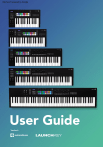
Lien public mis à jour
Le lien public vers votre chat a été mis à jour.
Caractéristiques clés
- Intégration transparente avec Ableton Live et Cubase
- Modes Scale, Chord et Arpégiateur pour l'inspiration musicale
- Contrôle du transport et du mixeur intégré
- Pads sensibles à la vélocité avec rétroéclairage RVB
- Sortie MIDI 5 broches pour connecter du matériel externe
- Modes personnalisés configurables via Novation Components
Questions fréquemment posées
Assurez-vous d'abord qu'Ableton Live est installé. Connectez ensuite le Launchkey à votre ordinateur via USB. Ouvrez Ableton Live; le Launchkey devrait être détecté automatiquement. Vérifiez les préférences Surface de contrôle dans Ableton Live si nécessaire.
Maintenez la touche Shift enfoncée et appuyez sur le pad Session. Les pads représentent alors la grille de clips dans la vue Session d'Ableton Live; vous pouvez lancer les clips en appuyant sur les pads.
Les potentiomètres et les faders peuvent être utilisés pour contrôler les niveaux de volume, le panoramique et les départs (Sends) des pistes dans Ableton Live. Utilisez les boutons Shift et les pads supérieurs pour configurer les modes Volume, Pan et Sends.